Cerca de duas semanas atrás, conversamos sobre a ativação da visualização em miniatura de arquivos PDF no Windows 10 File Explorer usando utilitários gratuitos. Um de nossos leitores está interessado em habilitar a visualização de miniaturas do Gerenciador de Arquivos para documentos do Word, Excel e PowerPoint.
Se você habilitou a visualização de miniaturas no Gerenciador de arquivos para todos os outros tipos de arquivo, convém também habilitar a visualização de miniaturas para documentos do Microsoft Office.
Pré-visualização de miniaturas para documentos do Microsoft Office
O bom é que você pode habilitar a visualização de miniaturas para documentos do Office sem precisar instalar nenhum utilitário de terceiros ou o complemento do Gerenciador de Arquivos desde que você tenha instalado o Microsoft Office no seu PC.

Na verdade, de certa forma, o File Explorer suporta a pré-visualização de miniaturas para o Word, Excel, PowerPoint e outros documentos do Office, mas para ativar a pré-visualização em miniatura você precisa ter instalado o Microsoft Office.
Em resumo, para habilitar a visualização de miniaturas de documentos do Office, você precisa salvar seus documentos do Microsoft Office em formato de miniatura. Todas as versões recentes do Microsoft Office ajudam você a salvar miniaturas de documentos também.
Quando você escolhe a opção de miniatura de salvar para um documento no Office, o Microsoft Office cria dois arquivos ao salvar o documento. O único arquivo é oculto, enquanto a miniatura aparece no Gerenciador de arquivos com as configurações padrão.
Além disso, uma vez que a visualização de miniaturas esteja habilitada para documentos do Office, esses documentos também oferecem suporte à visualização do File Explorer (não à visualização de miniaturas). Selecione uma miniatura do Word, Excel ou PowerPoint e pressione simultaneamente Alt + P para ver a visualização do arquivo no Gerenciador de arquivos.
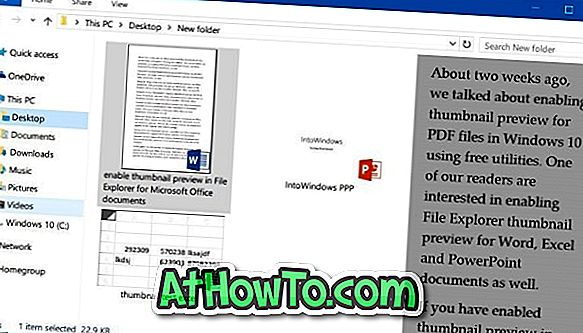
Neste guia, veremos como habilitar a visualização de miniaturas do Explorador de Arquivos para documentos do Microsoft Office. Mas antes de começarmos, lembre-se de que esse método não pode ser usado para habilitar a pré-visualização de miniaturas de documentos existentes ou já salvos sem criar um novo arquivo (embora isso não seja difícil). No entanto, você pode habilitar isso para todos os documentos de recursos criados usando o Word, Excel ou PowerPoint.
Observe que o Microsoft Office é necessário para exibir visualizações de miniaturas. Portanto, se você transferir esses documentos do Office com miniaturas para um PC em que o Office não esteja presente, o Gerenciador de arquivos não exibirá visualizações de miniaturas.
Método 1 de 2
Crie uma pré-visualização em miniatura para um documento Word ou Excel específico
Etapa 1: Abra o aplicativo Word ou Excel, clique no menu Arquivo e, em seguida, clique em Salvar para ver Salvar como página.
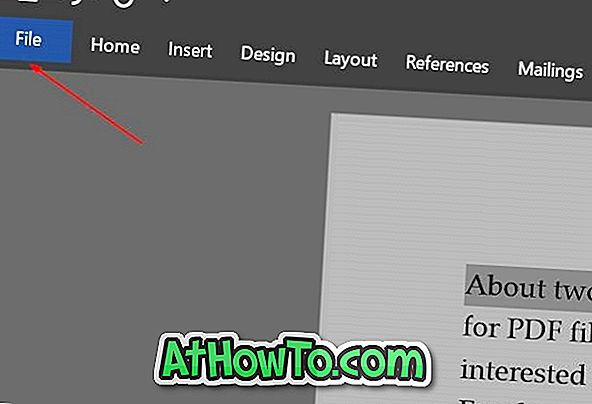
Para o PowerPoint, siga as instruções no Método 2.
Etapa 2: clique no botão Procurar para abrir o diálogo clássico Salvar como . Selecione um local para salvar o documento, insira um nome e, antes de clicar no botão Salvar, não esqueça de marcar a caixa Salvar miniatura . Isso é tudo!
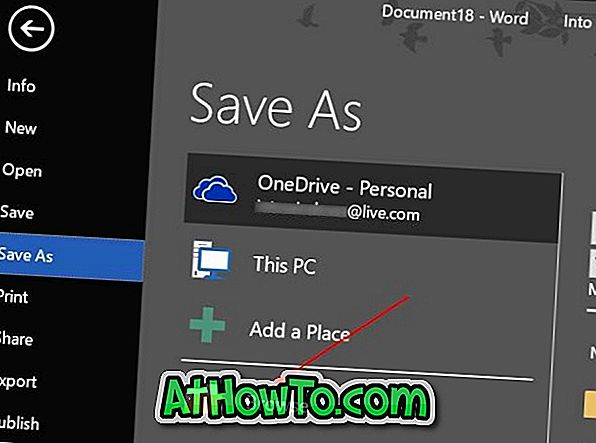
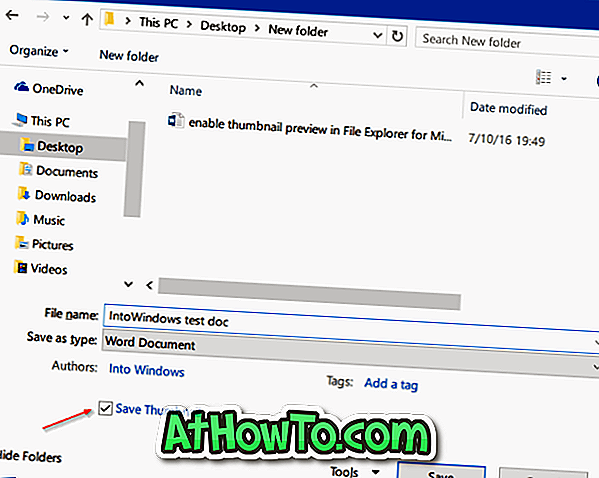
Método 2 de 2
Ativar a pré-visualização de miniaturas para documentos do Word, Excel ou PowerPoint
Etapa 1: Abra o aplicativo Word, Excel ou PowerPoint.
Etapa 2: Clique no menu Arquivo e, em seguida, clique em Informações .
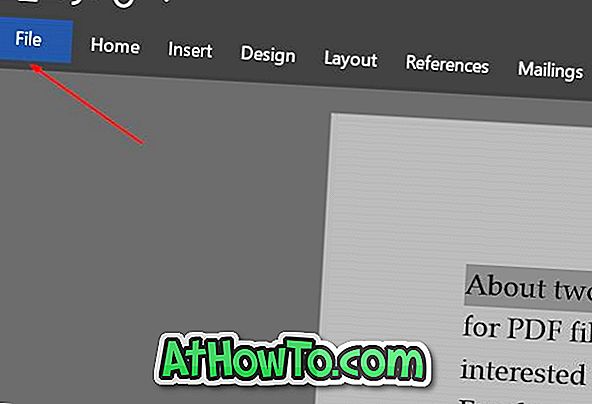
Etapa 3: Clique em Propriedades (consulte a imagem abaixo) e clique em Propriedades avançadas .
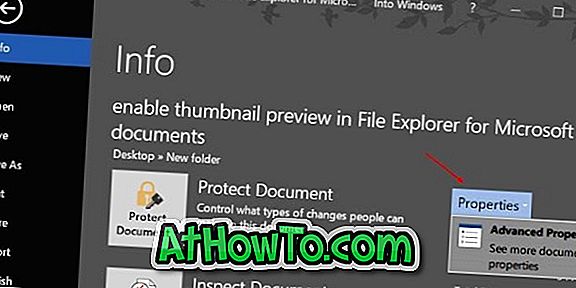
Etapa 4: na aba Summery, marque a caixa Salvar miniaturas para todos os documentos do Word / Excel . Clique em OK
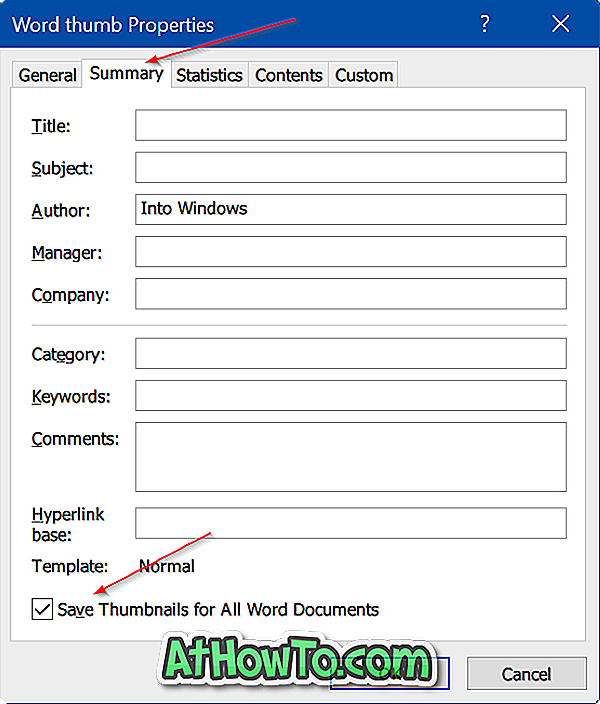
No PowerPoint, você verá a opção Salvar visualização de miniatura em vez de Salvar miniaturas para todos os documentos do Word / Excel. Clique no botão OK .
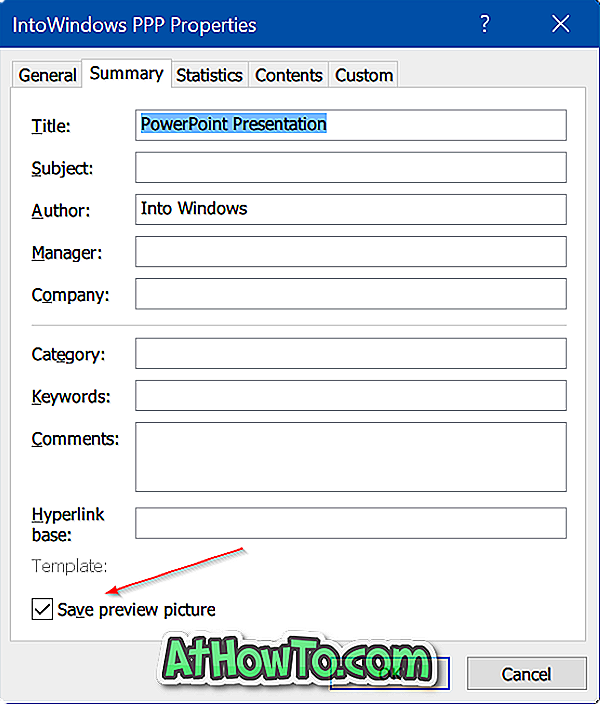
A partir de agora, o Office Word, Excel ou PowerPoint salvará todos os documentos com miniaturas.














